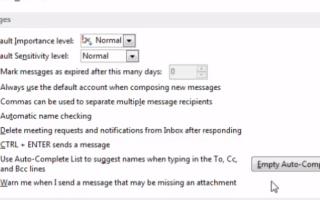The Autouzupełnianie programu Outlook, Inaczej Autouzupełnienie, wyświetla adresy e-mail, gdy zaczniesz je wpisywać w polu Do.
Jednak autouzupełnianie nie zawsze działa u niektórych użytkowników. Jeśli program Outlook nie wyświetla adresów e-mail po wprowadzeniu ich w polu Do, być może trzeba naprawić Autouzupełnianie.
Tak możesz napraw adres e-mail autouzupełniania programu Outlook.
Jak mogę naprawić Autouzupełnianie programu Outlook nie działa?
- Sprawdź ustawienie autouzupełniania w programie Outlook
- Wyczyść listę autouzupełniania
- Wyłącz dodatki do programu Outlook
- Otwórz program Outlook w trybie awaryjnym
- Zresetuj autouzupełnianie
- Napraw plik PST
1. Sprawdź ustawienie Autouzupełniania w programie Outlook
- Program Outlook zawiera ustawienie Autouzupełniania, które należy wybrać. Aby zaznaczyć opcję Autouzupełniania, kliknij kartę Plik.
- Wybierz Opcje aby otworzyć okno Opcje programu Outlook.
- Wybierz Poczta po lewej stronie okna.
- Przewiń w dół do opcji Wyślij wiadomości, która obejmuje Użyj listy autouzupełniania, aby sugerować nazwy podczas pisania w wierszach Do, DW i UDW opcja.
- Wybierz Użyj listy autouzupełniania, aby sugerować nazwy podczas pisania w wierszach Do, DW i UDW opcja, jeśli jej pole wyboru nie jest zaznaczone.
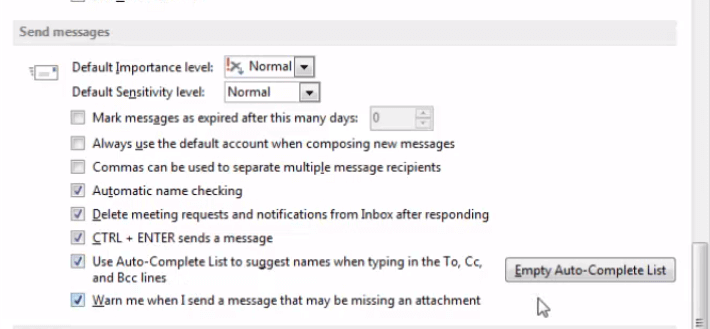
Outlook nie reaguje na Windows 10? Nie martw się, mamy dla Ciebie odpowiednie rozwiązanie.
2. Wyczyść listę autouzupełniania
Jeśli nie musisz wybierać Użyj listy autouzupełniania, aby sugerować nazwy podczas pisania w wierszach Do, DW i UDW opcja, zwróć uwagę na Pusta lista autouzupełniania przycisk obok.
Program Outlook zawiera maksymalnie 1000 wpisów na liście autouzupełniania, którą można usunąć, naciskając przycisk Pusta lista autouzupełniania przycisk.
Naciśnij ten przycisk i kliknij tak aby wyczyścić listę autouzupełniania. Pamiętaj, że musisz podać wszystkie adresy e-mail raz, zanim funkcja autouzupełniania programu Outlook wyświetli je ponownie.
3. Wyłącz dodatki do programu Outlook
Może być konieczne wyłączenie niektórych dodatków, aby naprawić adres e-mail autouzupełniania programu Outlook. Dodatek iTunes Outlook Notifier to dodatek, który psuje listę autouzupełniania. Możesz wyłączyć dodatki do programu Outlook w następujący sposób.
- Kliknij Plik > Opcje aby otworzyć okno Opcje programu Outlook.
- Następnie wybierz Dodatki w oknie Opcje programu Outlook.
- Wybierz Dodatki COM w menu rozwijanym Zarządzaj.
- Kliknij Iść przycisk.
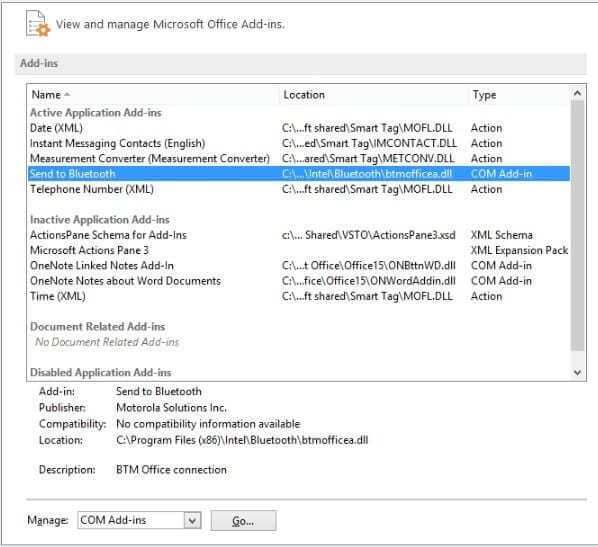
- Odznacz pola wyboru dodatków, aby je wyłączyć.
- wciśnij dobrze przycisk, aby zamknąć okno.
4. Otwórz program Outlook w trybie awaryjnym
- Możesz też otworzyć program Outlook w trybie awaryjnym, który dezaktywuje wszystkie dodatki aplikacji. Aby to zrobić, naciśnij klawisz Windows + klawisz skrótu X.
- Wybierz Biegać aby otworzyć okno w poniższej migawce.
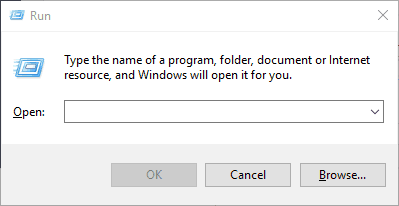
- Wpisz „Outlook.exe / safe” w polu tekstowym Otwórz.
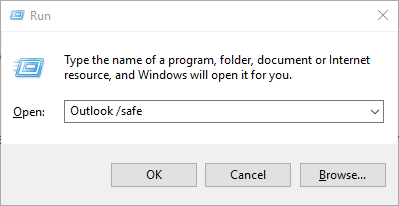
- Kliknij dobrze przycisk, aby uruchomić program Outlook.
Czasami tryb awaryjny nie akceptuje Twojego hasła. Na taką okazję przygotowaliśmy dedykowany przewodnik.
Tryb awaryjny nie działa? Nie panikuj, ten przewodnik pomoże Ci rozwiązać problemy z uruchamianiem.
5. Zresetuj autouzupełnianie
Możesz zresetować Autouzupełnianie, czyszcząc jego pamięć podręczną. Folder RoamCache zawiera pamięć podręczną autouzupełniania. Możesz zresetować tę pamięć podręczną, edytując folder RoamCache w następujący sposób.
- Najpierw otwórz Eksploratora plików.
- Następnie otwórz ten folder w Eksploratorze plików:% LOCALAPPDATA% MicrosoftOutlook.
- Kliknij prawym przyciskiem myszy folder RoamCache i wybierz Przemianować.
- Wpisz „old_RoamCache” jako tytuł folderu.
- Program Outlook skonfiguruje nowy folder RoamCache po otwarciu aplikacji.
Jeśli masz problemy z Eksploratorem plików w systemie Windows 10, zapoznaj się z tym dedykowanym przewodnikiem, aby je rozwiązać.
6. Napraw plik PST
Naprawienie pliku PST może naprawić Autouzupełnianie. Program Outlook zawiera narzędzie SCANPST (narzędzie do naprawy skrzynki odbiorczej programu Outlook), za pomocą którego można naprawić plik PST. W ten sposób można wykorzystać SCANPST w systemie Windows.
- Najpierw otwórz folder Outlooka w Eksploratorze plików. Tą ścieżką folderu może być Program Files (x86) Microsoft OfficerootOffice na 64-bitowym systemie Windows lub Program FilesMicrosoft OfficerootOffice na platformach 32-bitowych.
- Następnie kliknij plik scanpst.exe, aby otworzyć okno narzędzia do naprawy skrzynki odbiorczej programu Outlook.
- wciśnij Przeglądaj przycisk, aby wybrać plik PST. Wpisz „Outlook.pst” w pasku wyszukiwania systemu Windows, jeśli nie masz pewności, w którym folderze znajduje się plik PST.

- Kliknij Początek przycisk w oknie narzędzia do naprawy skrzynki odbiorczej programu Outlook, aby naprawić plik PST.
Oto kilka rozwiązań, które mogą naprawić Autouzupełnianie programu Outlook, aby pole Do wyświetlało ponownie adresy e-mail.
Program Outlook Support and Recovery Assistant może się również przydać do naprawy Autouzupełniania. Możesz pobrać Asystenta pomocy technicznej i odzyskiwania z tej strony.
Jeśli masz inne pytania, zostaw je w sekcji komentarzy poniżej.